Solución a las «caídas del servidor»

Atención: La solución presentada a continuación no es una solución definitiva ni mucho menos estable, simplemente os permitirá finalizar la partida en curso pero es posible que la conexión sea mas lenta o incluso inestable en comparación con vuestra conexión estándar, utilizarlo sólo en casos de desconexión durante partidas en curso.
Las operadoras españolas tienen demasiadas incidencias con la conexión hacia el datacenter de EUW, con el fin de evitar que más jugadores sigan recibiendo derrotas injustas, pérdida de PL y castigos de LeaveBuster hago esta pequeña guía que os permitirá finalizar la partida en curso y evitar lo citado anteriormente.
Lo que se va a realizar a continuación es un desvío de vuestra conexión hacia una red privada denominada VPN, este desvio provocará que vuestro ordenador realice las conexiones a través de diferentes rutas de las que utiliza normalmente vuestro proveedor de servicios y por esto evita el problema de conexión con EUW, existen VPN gratuitas y de pago, vale cualquiera, en el caso del tutorial voy a mostraros TunnelBear porque es gratuita y además sencilla de instalar/utilizar, perfecta para usuarios inexpertos.
Obviamente realizar todo este tutorial en una caída llevará su tiempo, lo recomendable es tener el VPN listo para cuando llegue el momento, en este caso, nos ofrecen 500mb gratuitos de tráfico al mes (como las tarifas 3G/4G de los móviles) por lo que es recomendable no hacer uso de este tráfico hasta que nos sea realmente necesario.
Paso 1: Registro de cuenta en TunnelBear
Registramos nuestra cuenta en TunnelBear a través de este enlace, los 3 campos requeridos son muy básicos, nombre, dirección de correo electrónico y contraseña.
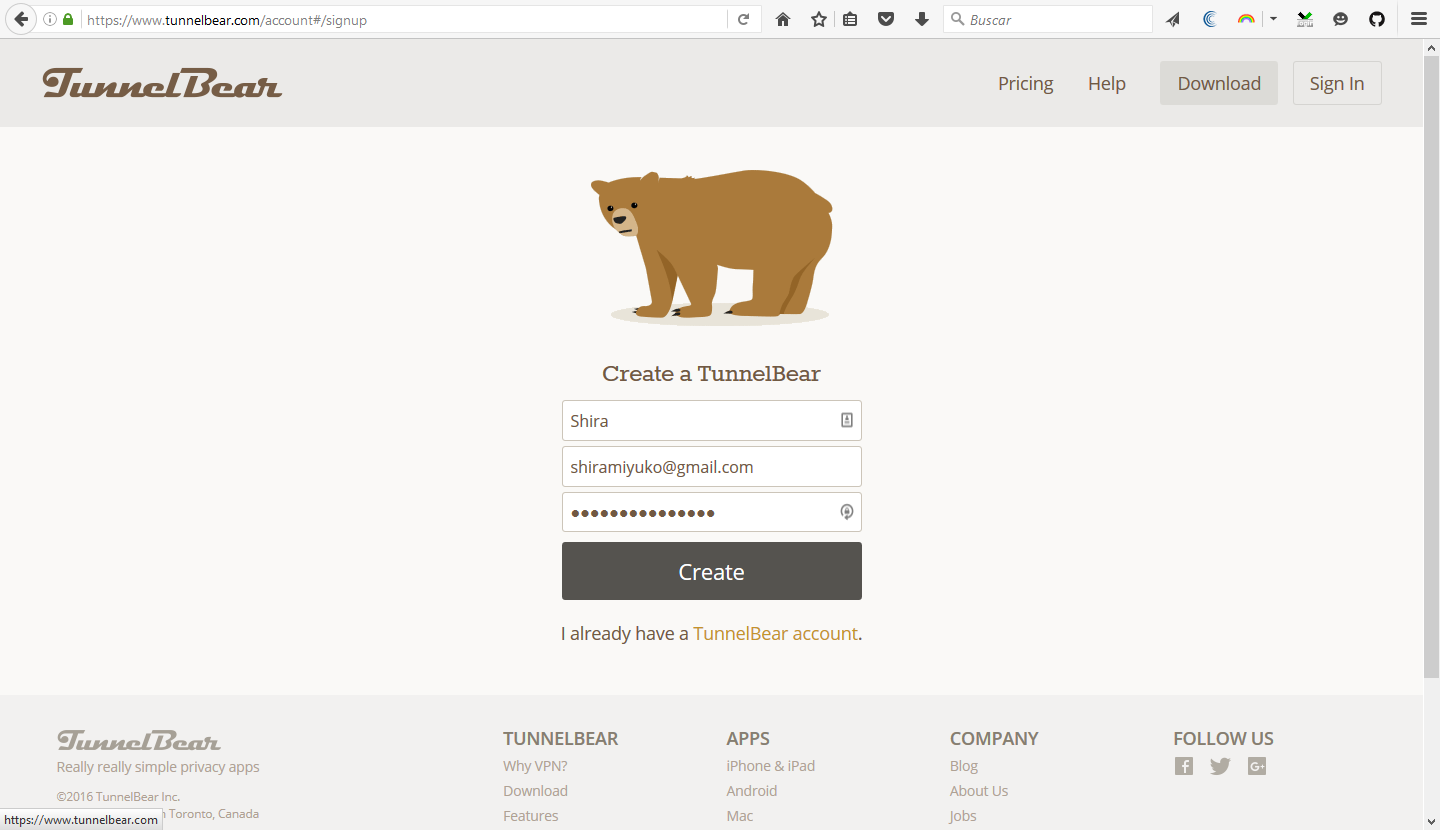
Paso 2: Instalación de TunnelBear
Una vez apretamos el botón de registro, automáticamente se pondrá en marcha la descarga del cliente TunnelBear:
Guardamos y ejecutamos el archivo, si nos deja ejecutar directamente mucho mejor, nos ahorraremos espacio ya que se almacenará en nuestro PC de forma temporal.
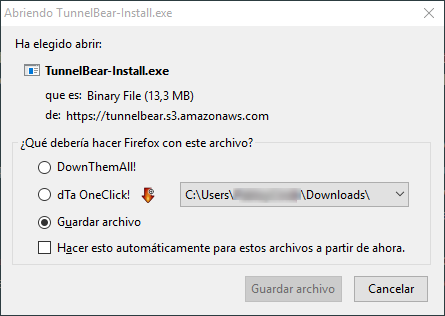
Es posible que Windows nos muestre una advertencia a la hora de ejecutar el archivo como cualquier ejecutable descargado, obviamente debemos aceptar para continuar.
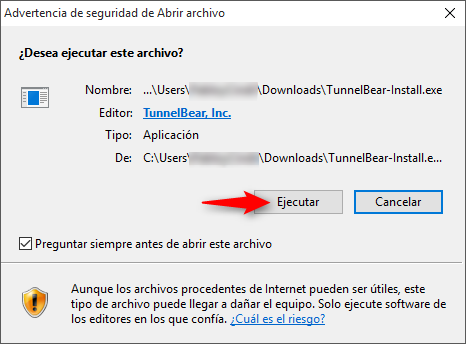
La instalación en sencilla, en primer lugar se nos mostrarán los términos de uso, debemos estar de acuerdo y aceptarlos:
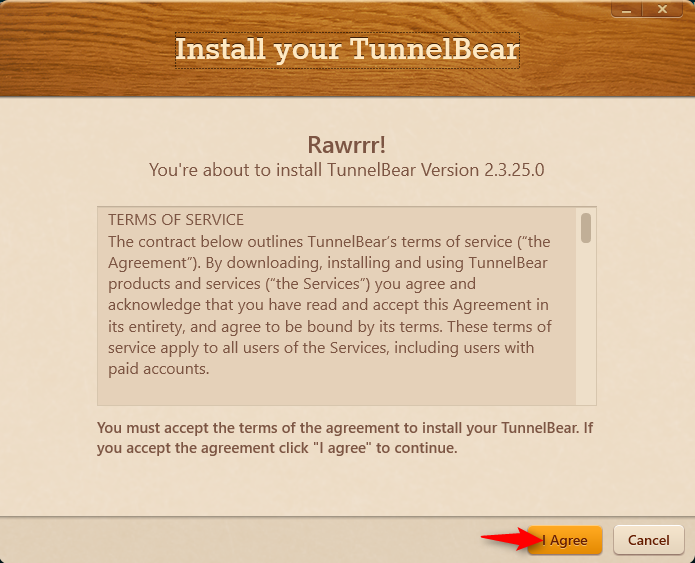
En segundo lugar se nos permitirá elegir la ruta de instalación, la ruta presentada por defecto es la ideal para todos los programas no es necesario modificarla:
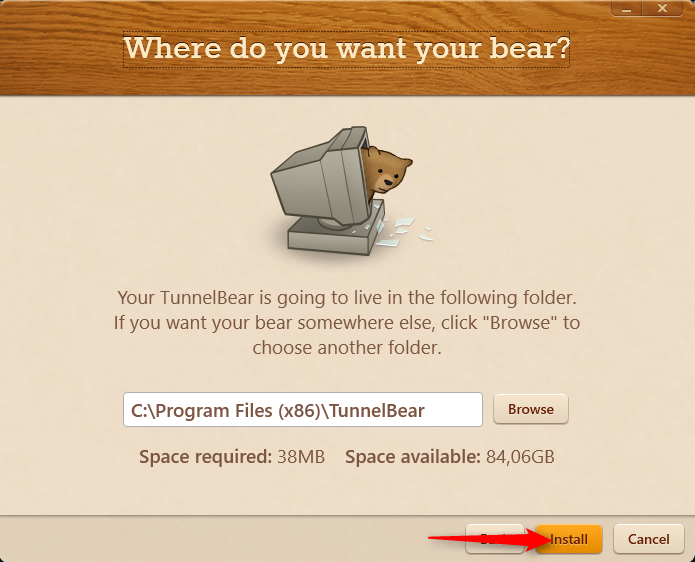
La instalación se pondrá en marcha automáticamente, sólo nos queda esperar a que finalice:
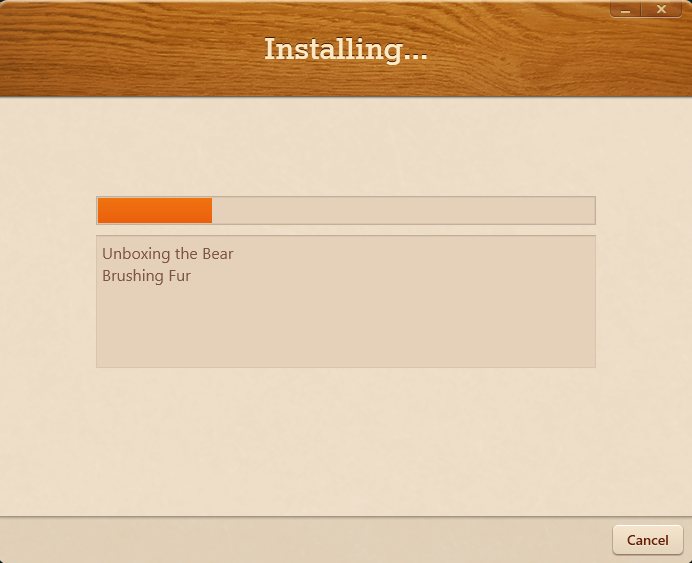
Paso 3: Configuración de TunnelBear
Tras la instalación, llega la configuración del programa, en primer lugar vamos a ir a nuestro correo electrónico, tendremos un mensaje de TunnelBear para verificar nuestra cuenta, debemos hacerlo ya que no nos permitirá acceder con cuentas sin verificar, como en todos los sitios, presionamos el botón «Verifica mi cuenta»
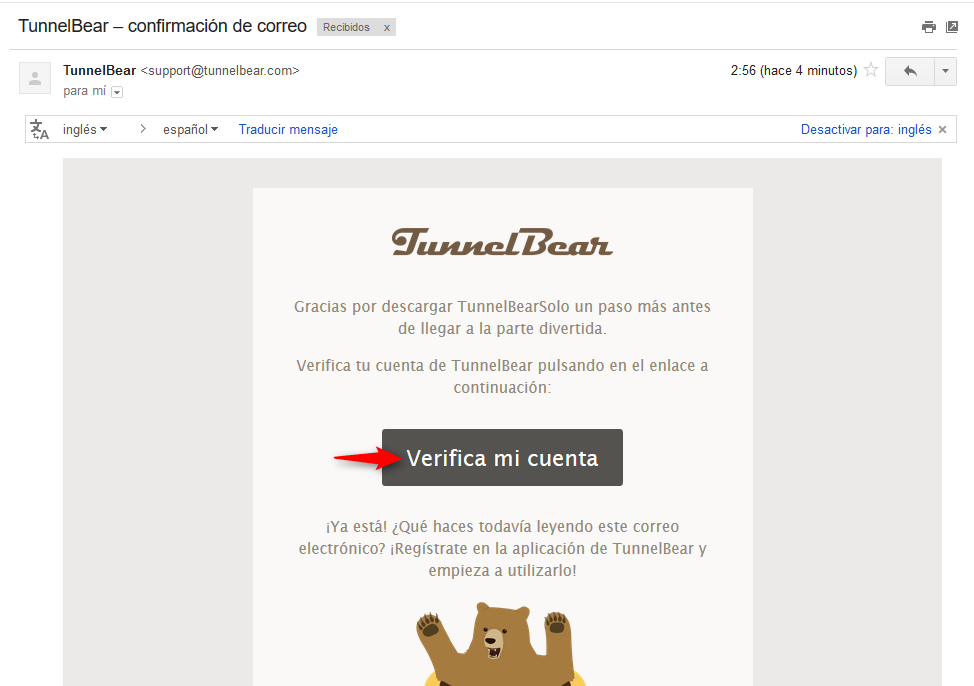
Una vez presionado el botón recibiremos la confirmación de que nuestra cuenta ha sido verificada:
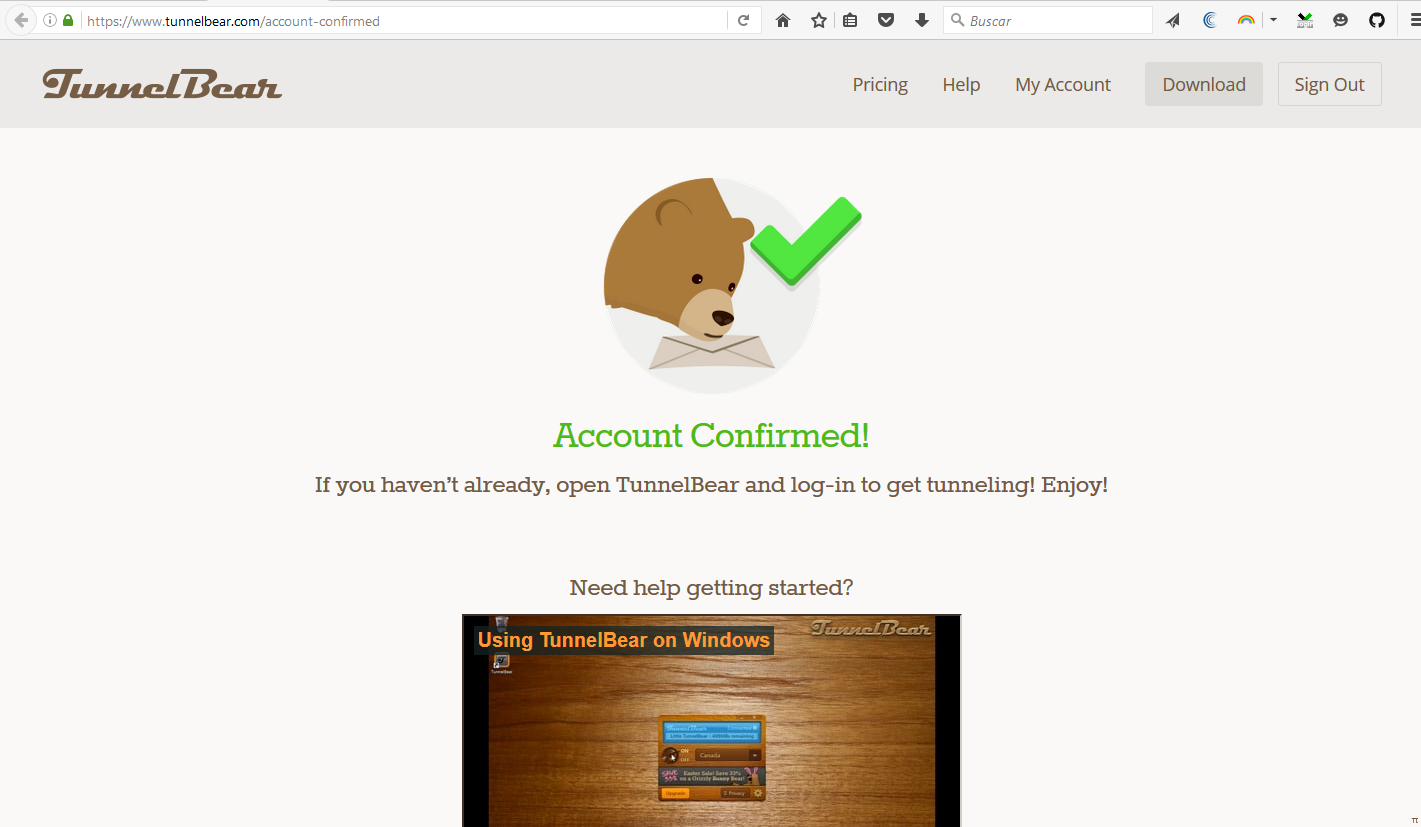
Una vez verificada nuestra cuenta, iniciamos sesión con ella en el cliente TunnelBear introduciendo nuestro correo electrónico y contraseña que elegimos a la hora de registrarnos:
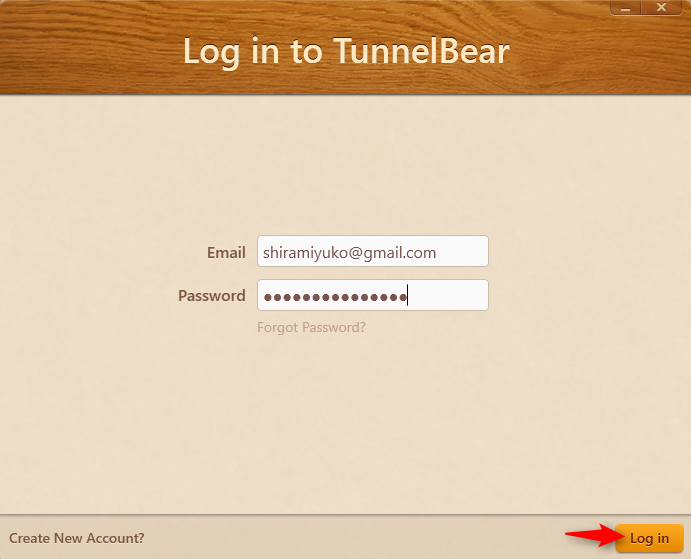
Nos mostrará una pequeña pantalla que explica su uso, presionamos el botón «Skip»
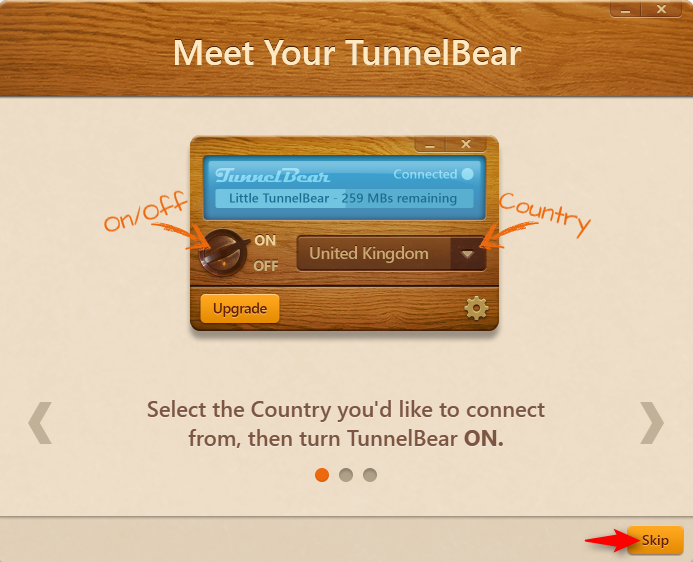
Finalmente nos dará la opción de seguirles en Facebook y Twitter, no es necesario para su uso pero si a alguien le interesa ahí lo tiene
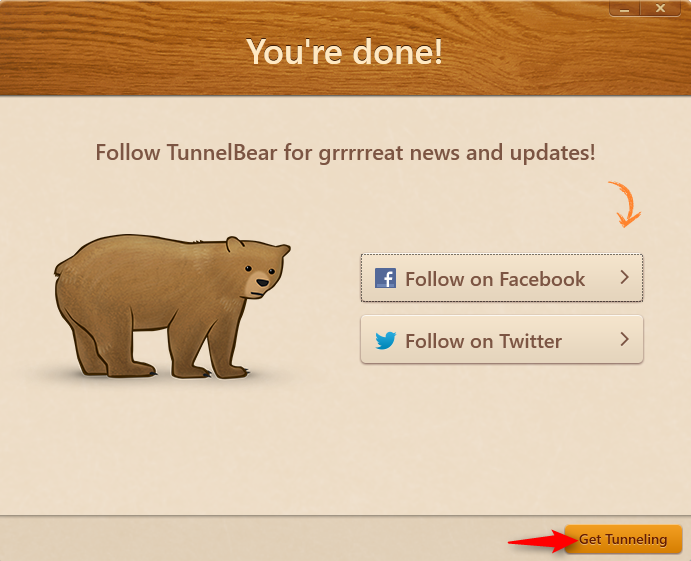
Una vez finalizados los pasos anteriores ya tendremos nuestro TunnelBear listo para su uso, se mostrará una ventana como esta:
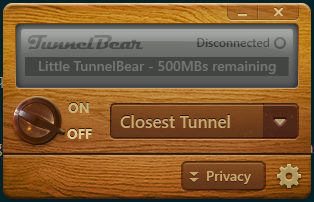
Con el fín de ahorrar recursos en nuestro PC y ahorrar datos de nuestra cuenta recomiendo utilizar la siguiente configuración, hacemos click en el icono de la tuerca de la parte inferior y presionamos en «Settings»
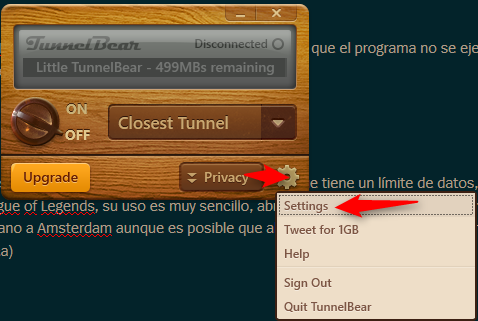
Finalmente desmarcamos la opción «Launch TunnelBear at startup» esta opción hará que el programa no se ejecute automáticamente con Windows, sólo lo ejecutaremos cuando nosotros queramos.
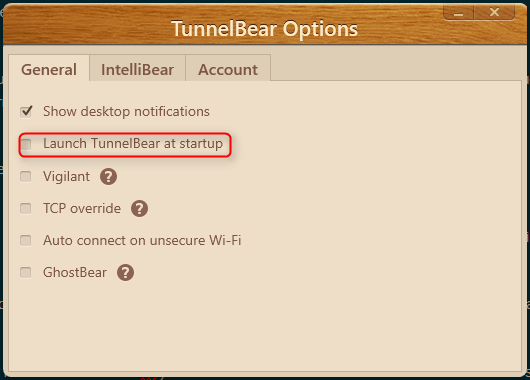
Paso 4: Utilización de TunnelBear
Cuando suframos una desconexión es hora de hacer uso de TunnelBear, recuerda que tiene un límite de datos, por lo que recomiendo cerrar todo lo que haga uso de Internet y dejar solo League of Legends, su uso es muy sencillo, abrimos el programa y seleccionamos en el desplegable un país (lo más optimo sería seleccionar el más cercano a Amsterdam aunque es posible que algunos no funcionen adecuadamente, tendremos que probar el que funcione y mejor conexión nos ofrezca), núnca selecciones «Closest tunnel» esto va a conectarte al servidor VPN más cercano y probablemente tenga la misma incidencia que tu proveedor de servicios.
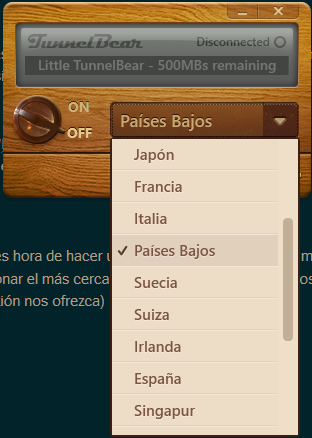
Finalmente le damos a la ruedita de la izquierda, lo cuál lo pondrá en funcionamiento:
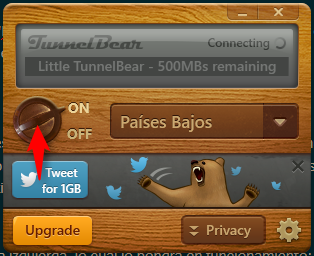
Debemos esperar a que se efectúe la conexión, una vez conectado se mostrará de la siguiente manera:
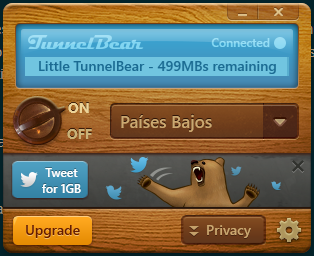
Y ya está, nuestra conexión ya viaja por otra ruta y por lo tanto podremos conectarnos al servidor de EUW, quizás no con un rendimiento óptimo como de costumbre, pero al menos finalizaremos nuestra partida y evitaremos la perdida de PL, ELO y LeaveBuster que tanto odiamos.

